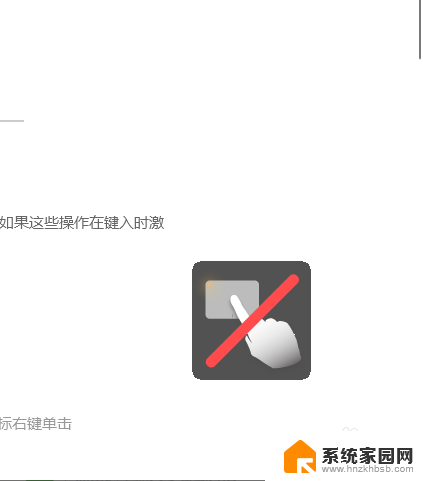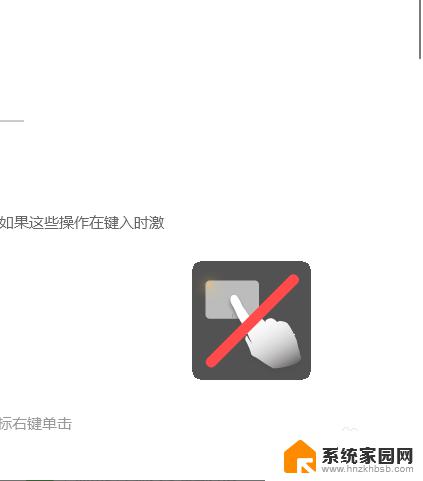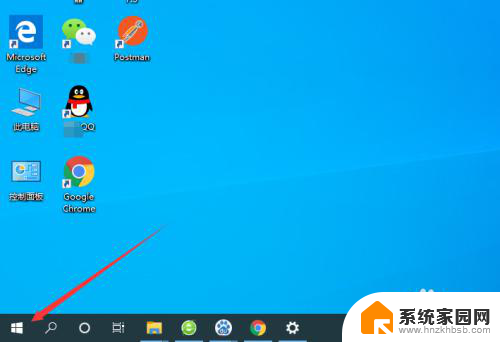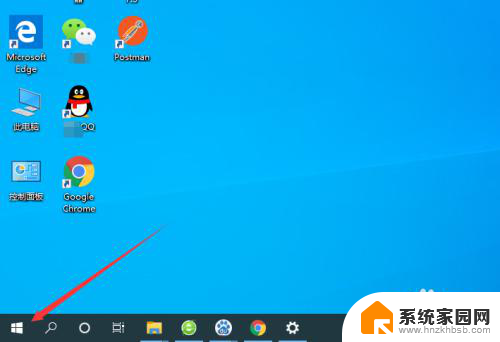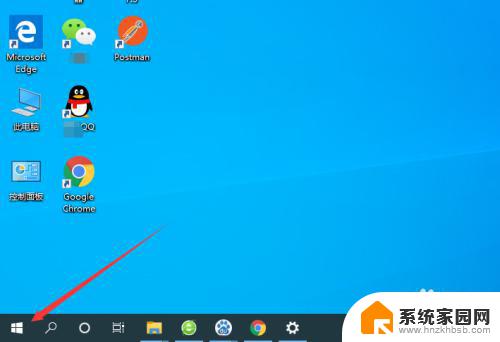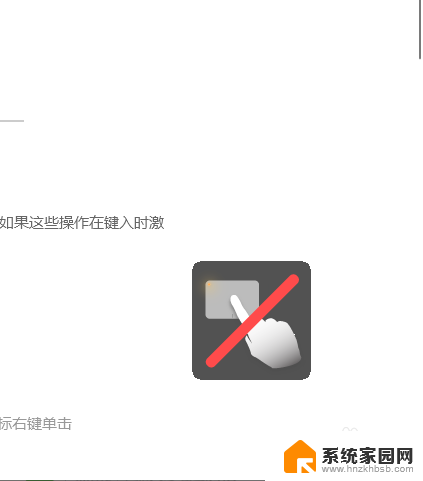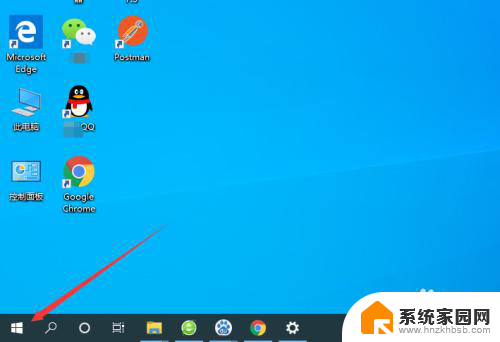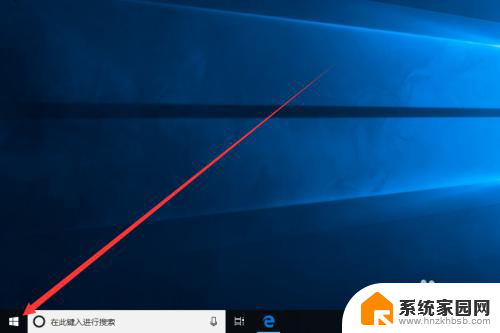笔记本启用触摸板 win10触摸板开启方法
更新时间:2024-02-06 14:08:45作者:xiaoliu
在现代科技的快速发展下,笔记本电脑已成为人们生活和工作中不可或缺的一部分,而其中的触摸板更是使得使用笔记本电脑更加方便和便捷的重要工具。在使用过程中,有时我们可能会遇到触摸板无法正常启用的问题。针对这一情况,本文将介绍一种简单而有效的方法,帮助大家解决win10系统下触摸板开启的问题。
方法如下:
1.触摸板如果被禁用是会有屏幕提示的,这个时候要想启用触摸板首先当然是找到一个趁手的鼠标啦。(不管是有线鼠标还是无线鼠标都可以哒)
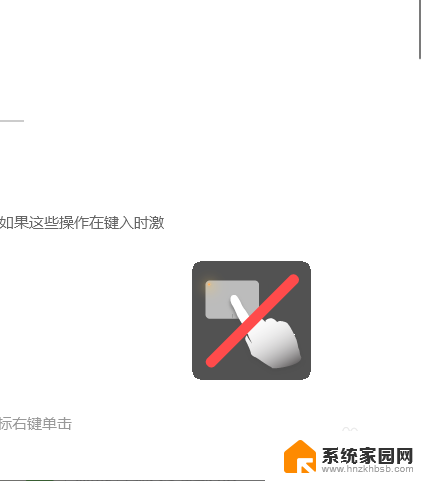
2.找完鼠标后需要做的就是具体调试内容啦,先点击屏幕左下角的“开始”图标进入主页菜单。
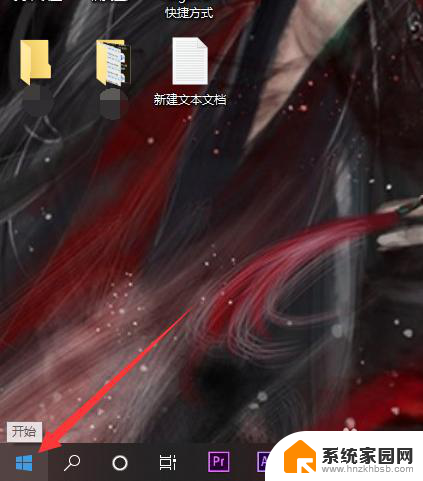
3.要想启用触摸板最重要的就是找到设置面板啦,在开始菜单弹出后。点击“设置”图标进入设置界面。
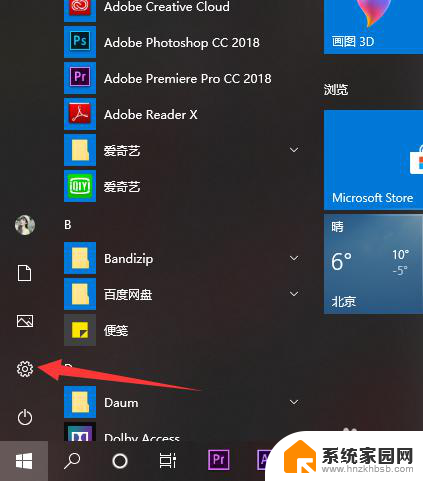
4.进入设置页面后,点击搜索框。输入“触摸板”作为关键词,在弹出的提示选项中选择“启用或关闭触摸板”选项。
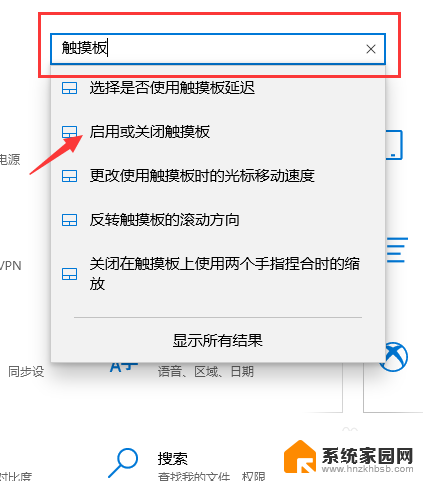
5.在进入触摸板调试界面后可以看到首选项就是触摸板的开关,只要点击开关按钮。把“关”调试成“开”就完成啦。
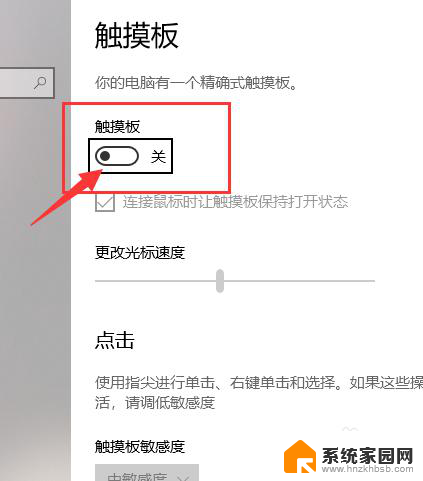
以上是启用笔记本触摸板的全部内容,如果您还不清楚,可以按照小编的方法进行操作,希望对大家有所帮助。